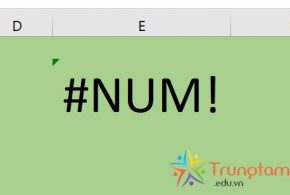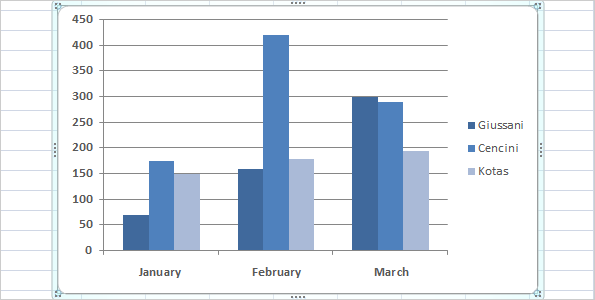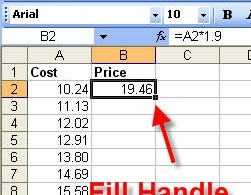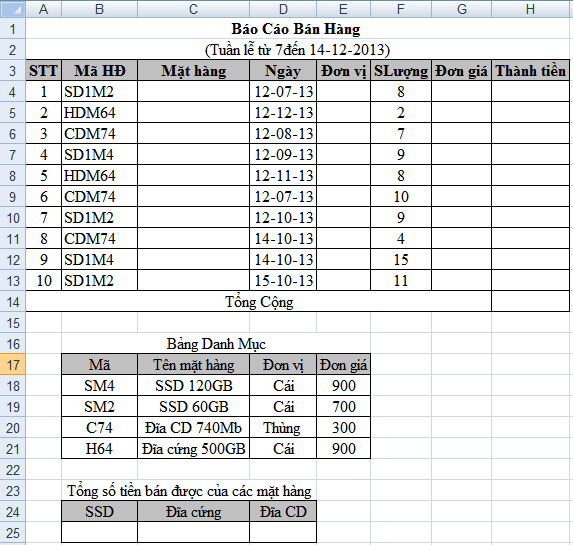Trong một trang tính Excel, có nhiều giá trị khi tính toán sẽ cho ra kết quả 0 nhìn rất rối. Có một giải pháp là thiết lập cho ẩn đi các giá trị này để bàng tính được “sạch sẽ” nhìn rất dễ nhìn và dễ tập trung vào các giá trị khác.
Bài viết này Trungtamtinhoc.edu.vn giới thiệu đến các bạn cách ẩn đi các giá trị bằng zero (0) cho cả trang tính hoặc cho một nhóm các ô chỉ định.
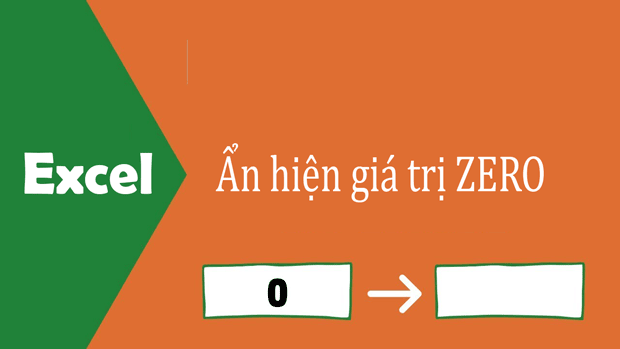
Mục lục
Cách ẩn và hiển thị lại các giá trị bằng không (0) cho cả trang tính
Vào File => Options => Advanced => Display options for this worksheet
Bỏ chọn vào ô Show a zero in cells that have zero value để ẩn các giá trị bằng không (0)
Chọn lại ô đó nếu muốn hiển thị các giá trị bằng không (0)
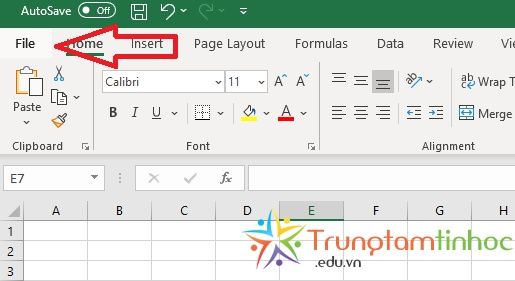
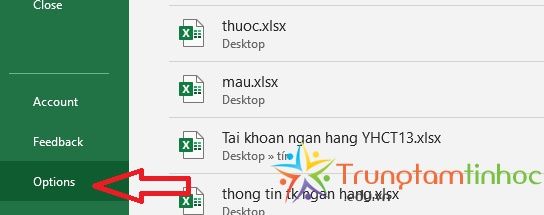
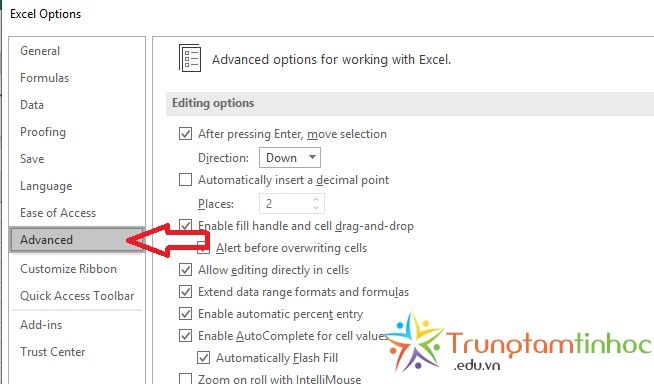
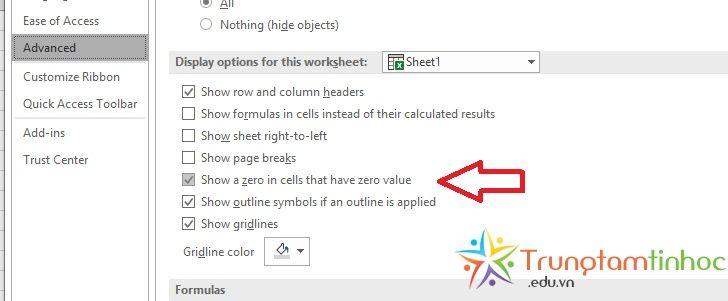
Cách ẩn và hiện lại các giá trị bằng không (0) trong nhóm các ô bất kỳ
- Bước 1: chọn các ô có chứa các giá trị bằng không (0) mà bạn muốn ẩn
- Bước 2: trong thẻ Cells chọn Format => Format cells
- Bước 3: bảng Format cells hiện ra => trong tab Number chọn Custom
- Bước 4: trong ô Type nhập vào 0;-0;;@, => OK
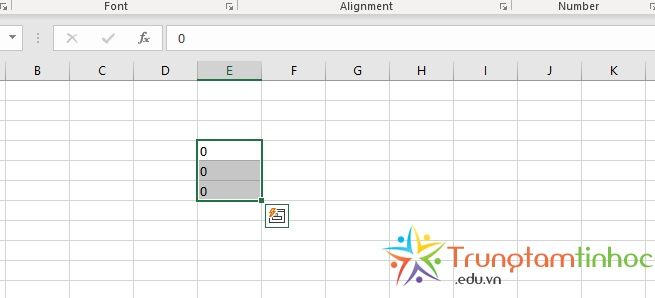
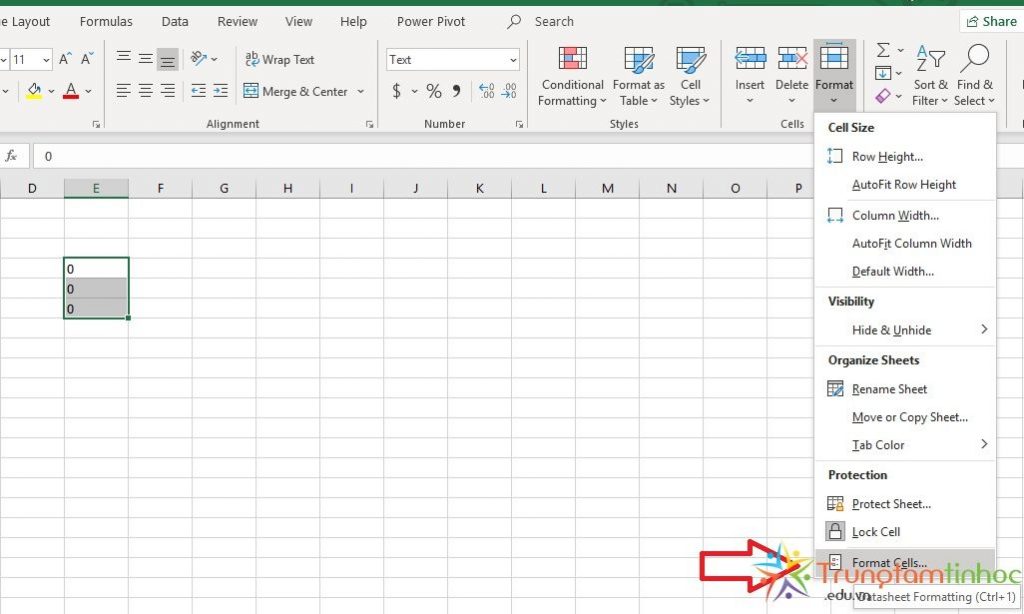
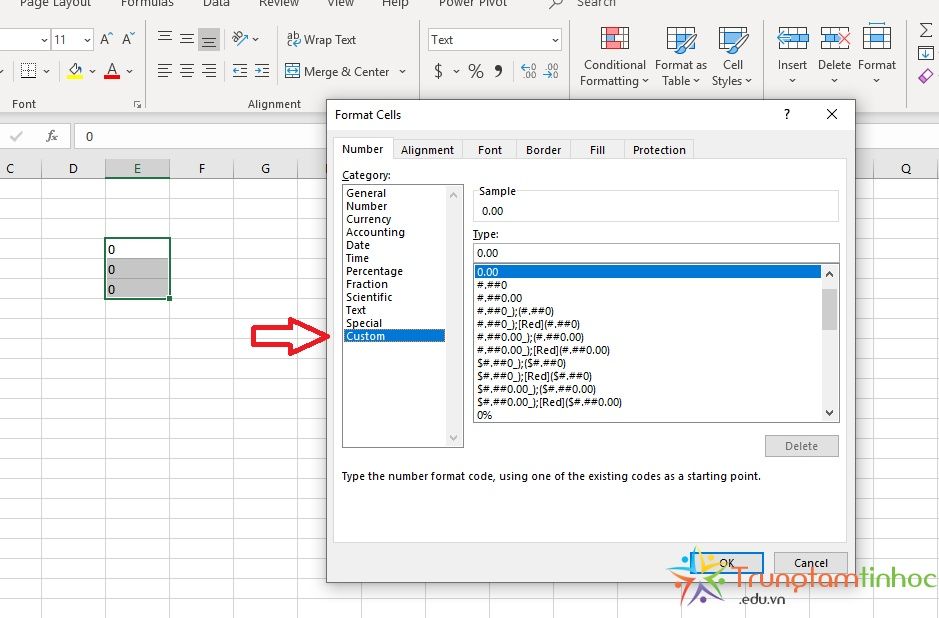
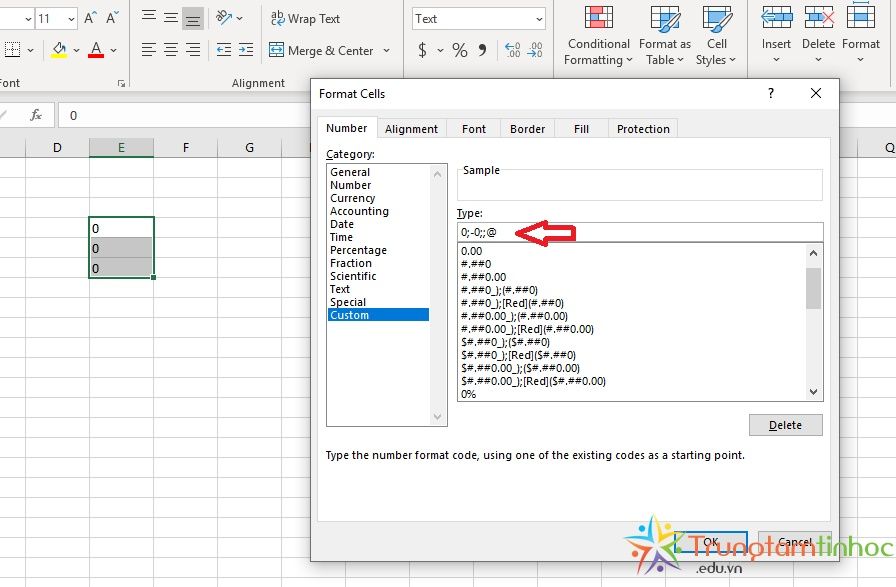
Hoặc có thể làm tắt theo cách sưới đây:
- Bước 1: chọn các ô có chứa các giá trị bằng không (0) mà bạn muốn ẩn
- Bước 2: trong thẻ Number chọn mũi tên xổ xuống => More number formats
- Bước 3: tương tự bước như trên.
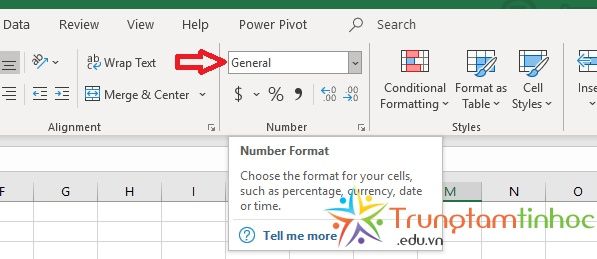
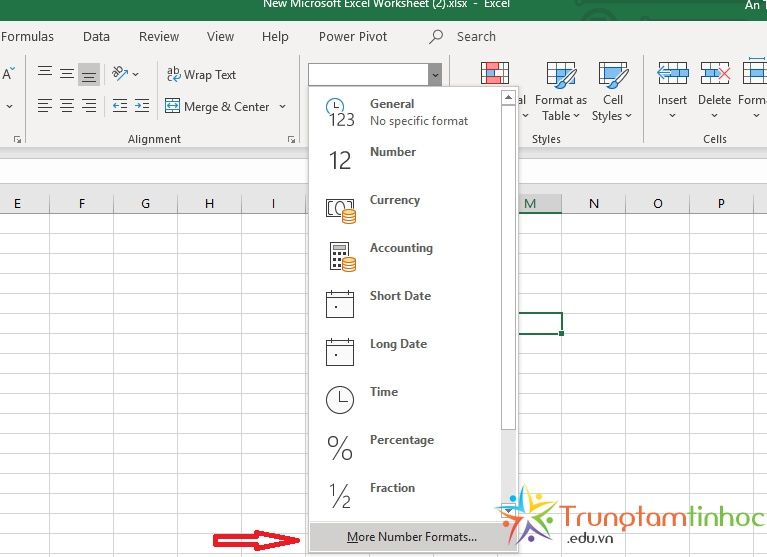
Để hiện lại số không (0) ta có 2 cách tương tự
- Cách 1: mở hộp thoại Format cells tương tự như trên => trong tab Number chọn lại General hoặc Number
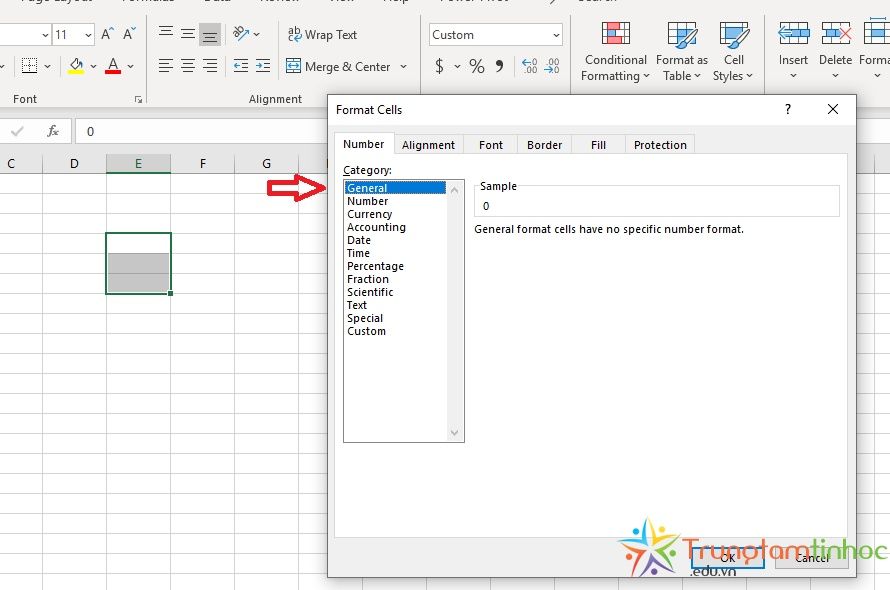
- Cách 2: từ thẻ Number chọn mũi tên xổ xuống => chọn General hoặc Number
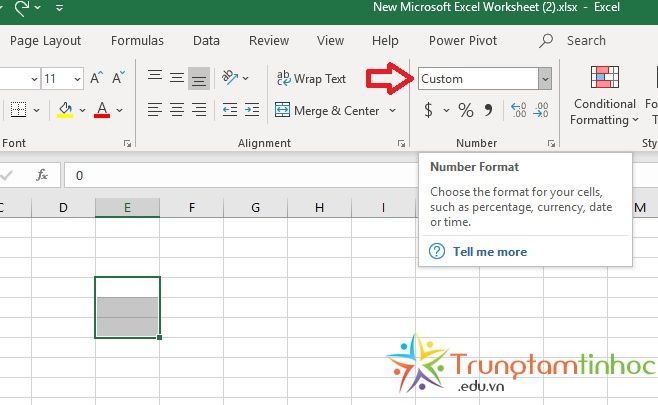
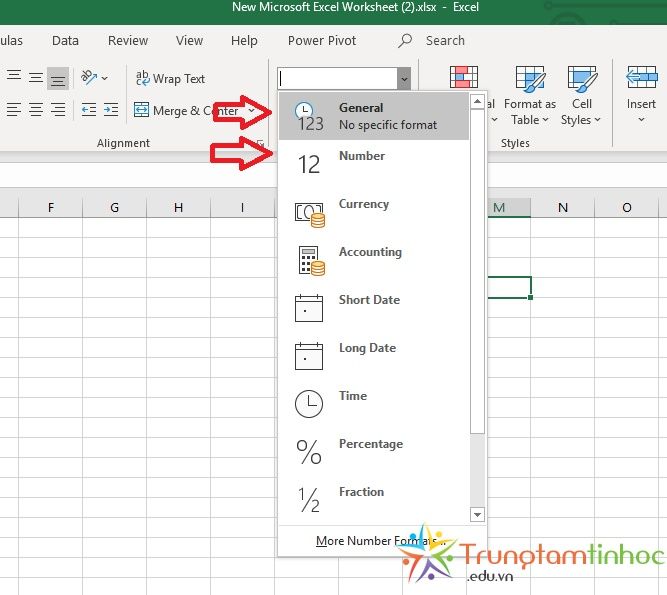
Hy vọng với các thủ thuật mà Trungtamtinhoc.edu.vn vừa trình bày trên sẽ giúp bạn dễ dàng hơn trong việc ẩn đi các ô có giá trị bằng zero mà không cần thiết được hiển thị, cũng như cách khôi phục lại chúng.
TTTH – Trungtamtinhoc.edu.vn

 has_post_thumbnail
has_post_thumbnail